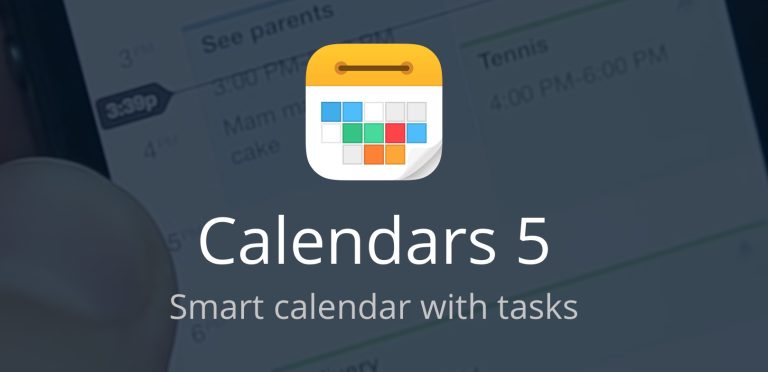Die Kamera-Übergabe von macOS Ventura im Test
Ende September ist es wieder soweit – es wird neue iPhones geben! Ebenso kommt die Einführung einer neuen Modellreihe des iPhones mit einer neunen „Haupt-Version“ von iOS und macOS daher, welche Entwickler und mutige Benutzer schon jetzt als Beta testen können. Sobald die Testphase von macOS Ventura und iOS 16 abgeschlossen ist, können alle User mit einigen einfachen Handgriffen ihr iPhone in eine Webcam umwandeln. Um diese Funktion bequem benutzen zu können, hat der Zubehörhersteller Belkin eine spezielle Halterung entwickelt, welche aktuell einer Testphase von Nutzern unterzogen wird.
Die Einrichtung der Kamera-Übergabe
Zu den neuen Funktionen von macOS Ventura und iOS 16 gehört die Kamera-Übergabe. Damit lässt sich die Kamera eines iPhones an den Mac „Übergeben“ und somit als Webcam verwenden. Zwar ist dieses Feature in den aktuellen Betas aktiviert, aber für ihre Nutzung ist eine gesonderte Halterung empfohlen. Die getestete Vorrichtung wird von dem Anbieter Belkin produziert, sie haftet mit Hilfe von MagSafe magnetisch auf der Rückseite des iPhones (ab iPhone 12). An der Vorrichtung befindet sich sowohl ein Haltering als auch ein breiter „Haken“ aus Kunststoff. Dieser Haken wird ausgeklappt und dann auf die obere Kante des MacBook-Bildschirms im geöffneten Zustand aufgesetzt, sodass das iPhone auf dem Gehäuse über der Webcam seinen Platz findet. Im Anschluss ist das iPhone mit seiner Haupt-Kamera auf den User gerichtet und wird auf dem Mac einfach als Bildquelle in den Kamera-Einstellungen für FaceTime, Zoom, MS Teams und so weiter ausgewählt. Nach einem ersten Pairing funktioniert die Verbindung zukünftig automatisch und stellt sich bei der nächsten Verwendung von alleine her. Da das iPhone eine viel bessere Bildqualität als die integrierte Webcam von MacBooks liefert, machen Unternehmen nicht nur einen besseren Eindruck bei Video-Konferenzen, sondern können aufgezeichnete Online-Meetings dann auch für hochwertige Präsentationen, Video-Zusammenschnitte oder die Bilder, wie die Berliner SEO Agentur, für die Suchmaschinenoptimierung nutzen.
Funktionsweise der Kamera-Übergabe
Dem Nutzer stehen bei der Kamera-Übergabe (Continuity Camera) verschiedene Optionen beim Gebrauch zur Auswahl. Basierend auf der Ultraweitwinkelkamera des iPhones lässt sich die Funktion Center Stage aktivieren. Damit wird der Bildausschnitt bei der Aufnahme immer genau so ausgewählt, dass der User im Zentrum des Bildes zu sehen ist. Der Betrachter nimmt die Übertragung so wahr, als ob die Kamera der angezeigten Person permanent folgt und sie im Bild behält. Der Porträtmodus lässt den Hintergrund unscharf werden, um den Nutzer in den Vordergrund zu stellen. Beim Studio Light wirkt es so, als würde der Benutzer von vorne angeleuchtet werden, wie in einem Film-Studio. Besonders spannend ist der Desk View, bei welchem ebenfalls das Ultraweitwinkelobjektiv zum Einsatz kommt, um die Schreibtischfläche vor dem MacBook anzuzeigen. Das kann dazu benutzt werden um den Video-Call-Teilnehmern z.B. eine Notiz, Skizze oder andere Dokumente zu zeigen.
Fazit
Die Verwendung des iPhones anstatt der Webcam ist einfach und bequem. Dank dem praktischen MagSafe-Aufsatz von Belkin lässt sich das iPhone einigermaßen sicher am Gehäuse des jeweiligen MacBooks anbringen. Zwar führt Apple dieses Feature als neue Funktion ein, sie ist aber mit Apps von Drittanbietern schon länger möglich. Jedoch sind die Ergebnisse dabei nicht annähernd so gut. Dagegen ermöglicht der Ansatz von Apple eine direkte Systemintegration, die mit einer höheren Stabilität bei den Verbindungen einhergeht. Wer mit seinem MacBook (endlich) qualitativ hochwertige Video-Konferenzen halten möchte, ist mit der Kamera-Übergabe inklusive der Halterung gut beraten.
Dieses funktioniert selbstverständlich auch alles ohne die Belkin-Halterung! Belkin ist lediglich der erste Hersteller, der seine Halterung in den Ring schickt. Es werden sicher viele Hersteller ähnliche Halterungen anbieten und solange das iPhone in AirPlay-Reichweite des MacBooks ist, kann man so ziemlich alles alls Halterung/Ständer nutzen, oder das iPhone sogar durch die Gegend tragen um der Familie beispielsweise die neue Wohnung zu zeigen.